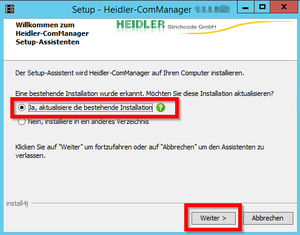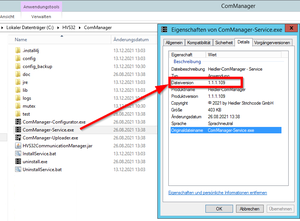Allgemeine Installationshinweise: Unterschied zwischen den Versionen
(Die Seite wurde neu angelegt: „== Versionsnummer der Heidler Dienste auslesen == {| |- style="vertical-align:top;" | Um herauszufinden, welche Version die bei Ihnen installierten Heidler Sof…“) |
|||
| Zeile 1: | Zeile 1: | ||
| − | == | + | == Allgemeine Vorgehensweise == |
| − | |||
| − | |||
| − | |||
| − | |||
| − | |||
| − | |||
| − | |||
{| | {| | ||
|'''Bitte beachten Sie unbedingt die Applikationsbezogenen Update Hinweise in entsprechender Spalte der obigen Tabelle.''' | |'''Bitte beachten Sie unbedingt die Applikationsbezogenen Update Hinweise in entsprechender Spalte der obigen Tabelle.''' | ||
| Zeile 22: | Zeile 15: | ||
|[[Datei:Update java dienst 01.png|mini|Automatische Erkennung des Dienstpfades]][[Datei:Update java dienst 03.png|mini|Manuelle Pfadangabe bei mehreren Instanzen]] | |[[Datei:Update java dienst 01.png|mini|Automatische Erkennung des Dienstpfades]][[Datei:Update java dienst 03.png|mini|Manuelle Pfadangabe bei mehreren Instanzen]] | ||
|} | |} | ||
| + | |||
| + | == Versionsnummer der Heidler Dienste auslesen == | ||
| + | {| | ||
| + | |- style="vertical-align:top;" | ||
| + | | Um herauszufinden, welche Version die bei Ihnen installierten Heidler Software-Komponenten haben, klicken Sie mit der rechten Maustaste auf die jeweilige EXE Datei -> Eigenschaften -> Details -> Dateiversion. | ||
| + | | [[Datei:Commanager details-dateiversion.png|frameless|mini|Version anzeigen]] | ||
| + | |} | ||
| + | |||
| + | == Installationshinweise == | ||
| + | |||
| + | == Abschließende Funktionstest == | ||
Version vom 7. Februar 2022, 10:08 Uhr
Allgemeine Vorgehensweise
| Bitte beachten Sie unbedingt die Applikationsbezogenen Update Hinweise in entsprechender Spalte der obigen Tabelle.
Sollten Sie über ein HVS32 Testsystem/Testserver verfügen, spielen Sie die Updates zuerst auf dem Testsystem ein! Automatische Erkennung des Dienstpfades Grundlegend sind die Update-Setups einfach ausführbar, die vorherige Dienst-Version wird automatisch erkannt und kann durch Bestätigung entsprechend aktualisiert werden. Die Setups sollten immer per Rechtsklick -> Als Administrator ausführt werden, damit ausreichend Berechtigungen vorhanden sind und jede Komponente vollständig aktualisiert werden kann. Nach erfolgtem Update sollte geprüft werden, ob der entsprechende Windows-Dienst auch wieder gestartet ist. Sollten Sie von einer Heidler Applikation mehrere Instanzen parallel auf einem Server betreiben (Beispiel: HVS32 Monitoring, DataGatewayServer,...) ist bei der Update-Installation jeweils manuell der Pfad zur Aktualisierenden Instanz anzugeben (z.B. C:\Heidler\HVS32Monitoring_Auto01), und das Setup anschließend pro Instanz auszuführen, unter Angabe des jeweiligen Installationspfades. Manuelle Pfadangabe bei mehreren Instanzen |
Datei:Update java dienst 03.png Manuelle Pfadangabe bei mehreren Instanzen |